windows系统自动更新怎么关闭 windows系统关闭自动更新的方法
来源:金桥电子网
时间:2023-04-12 20:41:01 372浏览 收藏
在文章实战开发的过程中,我们经常会遇到一些这样那样的问题,然后要卡好半天,等问题解决了才发现原来一些细节知识点还是没有掌握好。今天golang学习网就整理分享《windows系统自动更新怎么关闭 windows系统关闭自动更新的方法》,聊聊,希望可以帮助到正在努力赚钱的你。
近日有一些小伙伴咨询小编关于windows系统自动更新怎么关闭呢?下面就为大家带来了windows系统关闭自动更新的方法,有需要的小伙伴可以来了解了解哦。
windows系统自动更新怎么关闭 windows系统关闭自动更新的方法

一、打开“设置”
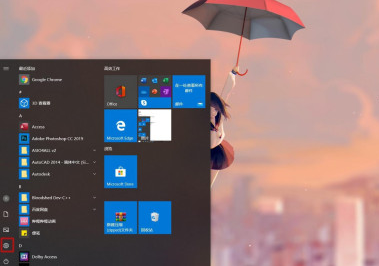
二、打开“时间和语言”
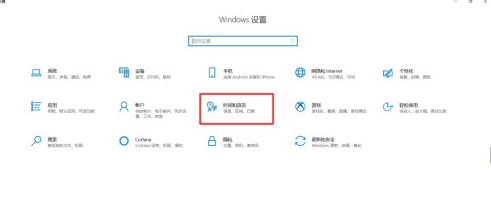
三、关闭“自动设置时间”
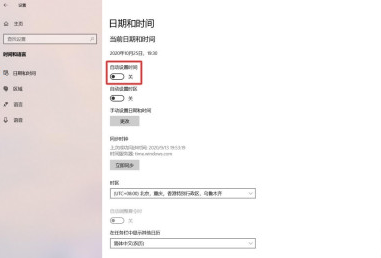
四、调整时间,调整时间到未来的某一天,列如2050/10/25
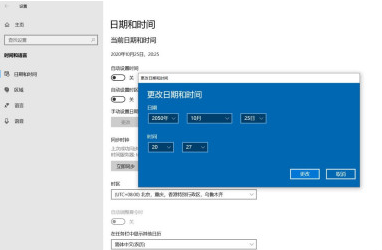
五、进入更新与安全
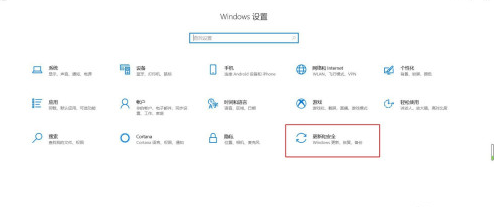
六、打开“高级选项”
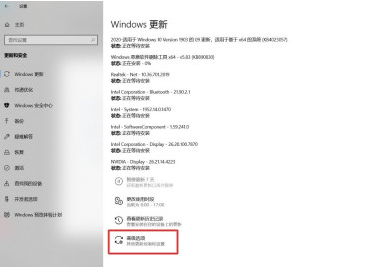
七、在暂停更新中选择时间,列2050/10/30
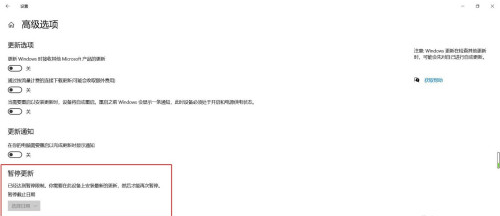
八、返回Windows更新页面,显示更新将在2050/8/30恢复
九、再次打开自动设置时间,时间同步后,再次检查是否还在2050/8/30
以上就是小编给大家带来的全部内容,大家都学会了吗?
以上就是《windows系统自动更新怎么关闭 windows系统关闭自动更新的方法》的详细内容,更多关于的资料请关注golang学习网公众号!
声明:本文转载于:金桥电子网 如有侵犯,请联系study_golang@163.com删除
相关阅读
更多>
-
501 收藏
-
501 收藏
-
501 收藏
-
501 收藏
-
501 收藏
最新阅读
更多>
-
415 收藏
-
462 收藏
-
501 收藏
-
119 收藏
-
171 收藏
-
130 收藏
-
233 收藏
-
161 收藏
-
481 收藏
-
417 收藏
-
177 收藏
-
182 收藏
课程推荐
更多>
-

- 前端进阶之JavaScript设计模式
- 设计模式是开发人员在软件开发过程中面临一般问题时的解决方案,代表了最佳的实践。本课程的主打内容包括JS常见设计模式以及具体应用场景,打造一站式知识长龙服务,适合有JS基础的同学学习。
- 立即学习 543次学习
-

- GO语言核心编程课程
- 本课程采用真实案例,全面具体可落地,从理论到实践,一步一步将GO核心编程技术、编程思想、底层实现融会贯通,使学习者贴近时代脉搏,做IT互联网时代的弄潮儿。
- 立即学习 516次学习
-

- 简单聊聊mysql8与网络通信
- 如有问题加微信:Le-studyg;在课程中,我们将首先介绍MySQL8的新特性,包括性能优化、安全增强、新数据类型等,帮助学生快速熟悉MySQL8的最新功能。接着,我们将深入解析MySQL的网络通信机制,包括协议、连接管理、数据传输等,让
- 立即学习 500次学习
-

- JavaScript正则表达式基础与实战
- 在任何一门编程语言中,正则表达式,都是一项重要的知识,它提供了高效的字符串匹配与捕获机制,可以极大的简化程序设计。
- 立即学习 487次学习
-

- 从零制作响应式网站—Grid布局
- 本系列教程将展示从零制作一个假想的网络科技公司官网,分为导航,轮播,关于我们,成功案例,服务流程,团队介绍,数据部分,公司动态,底部信息等内容区块。网站整体采用CSSGrid布局,支持响应式,有流畅过渡和展现动画。
- 立即学习 485次学习
